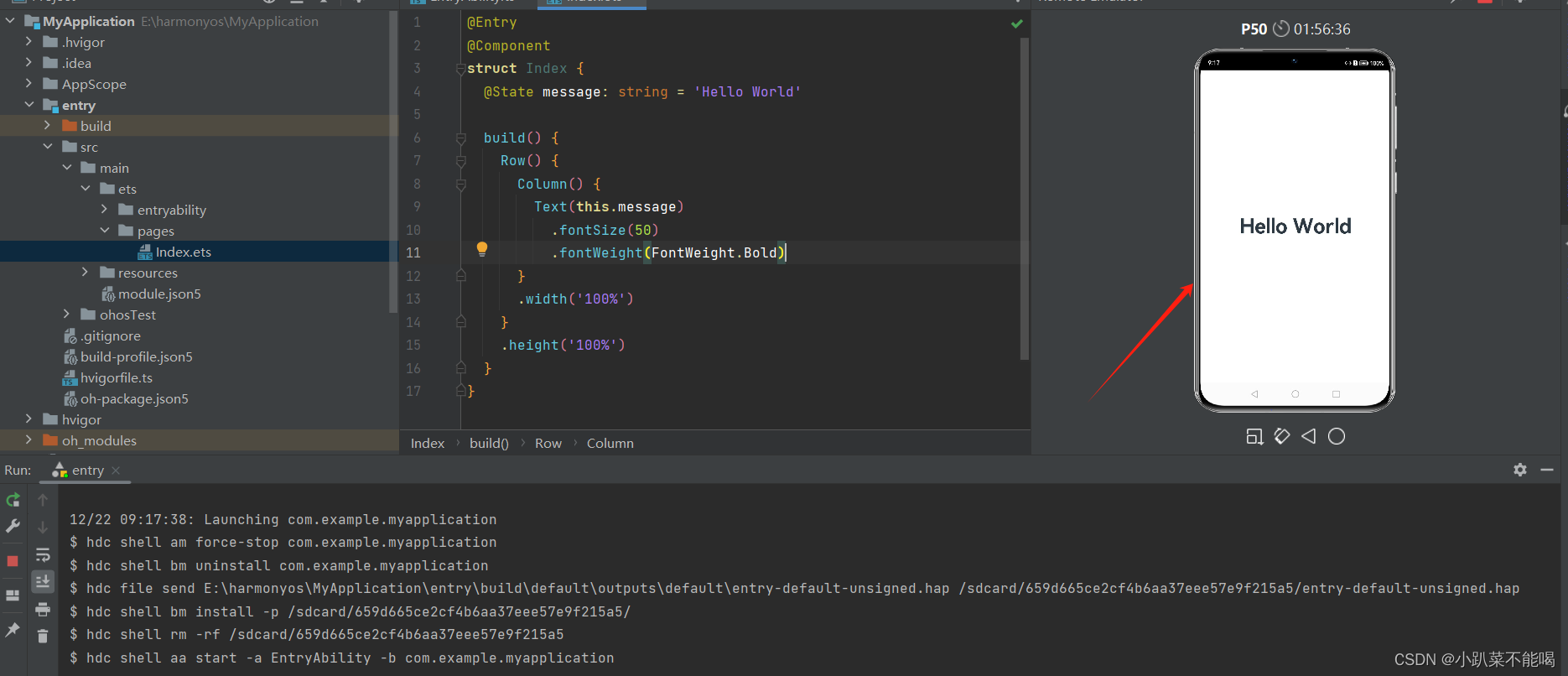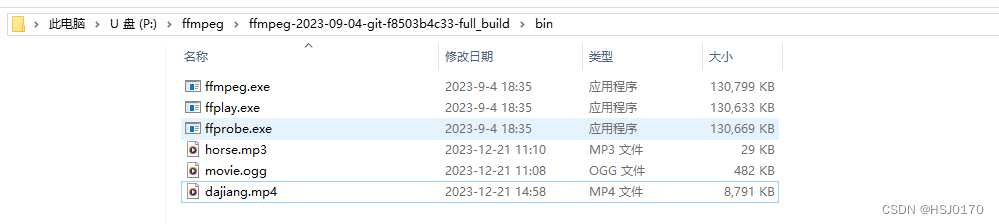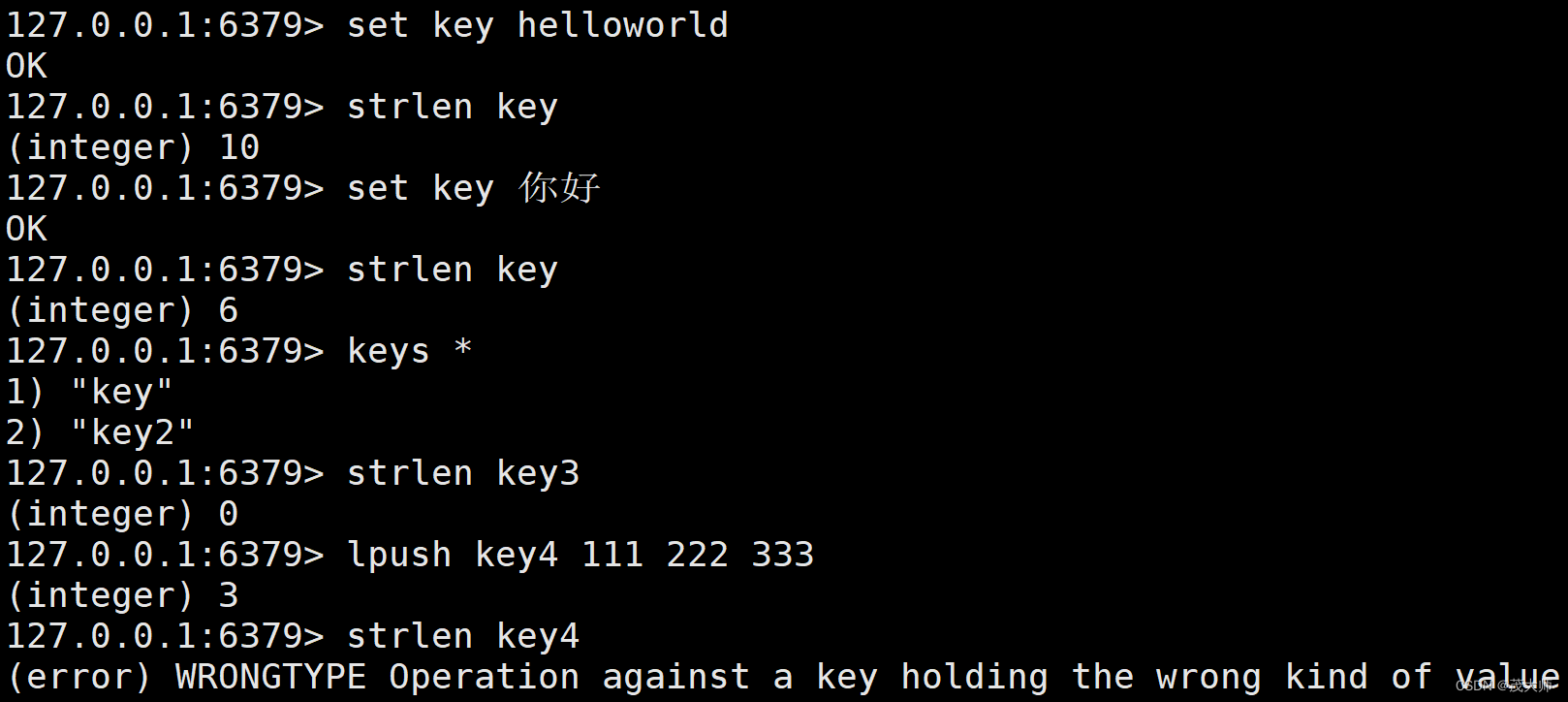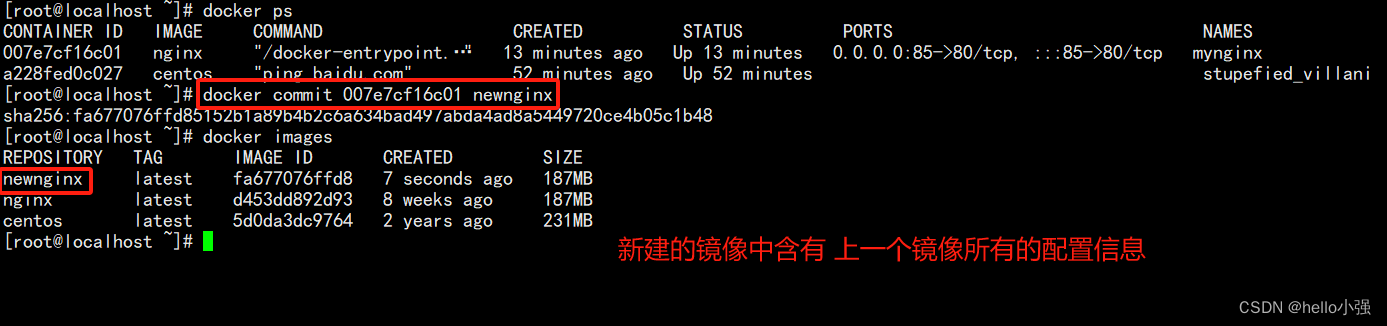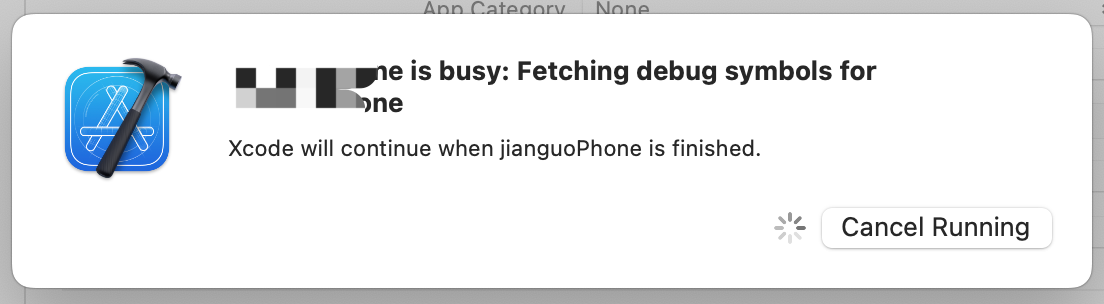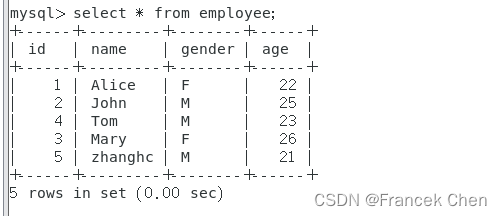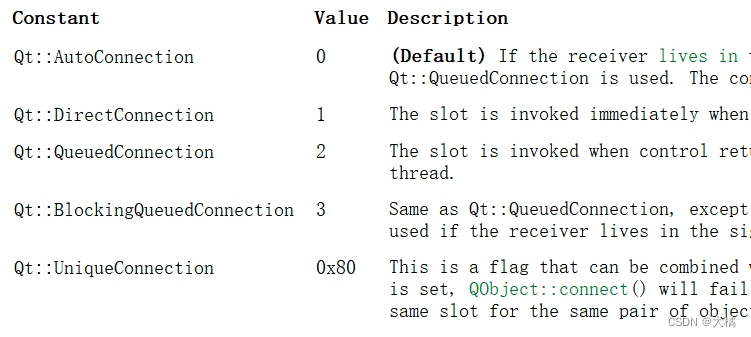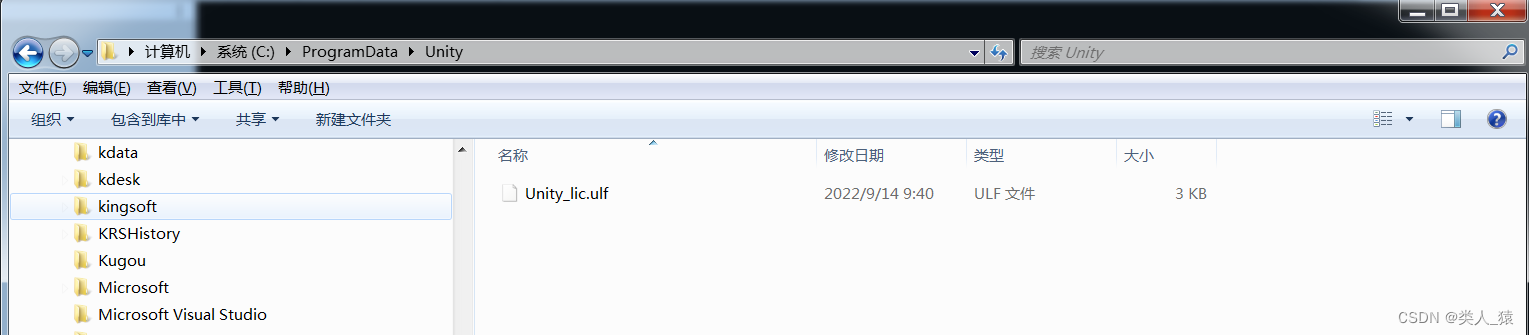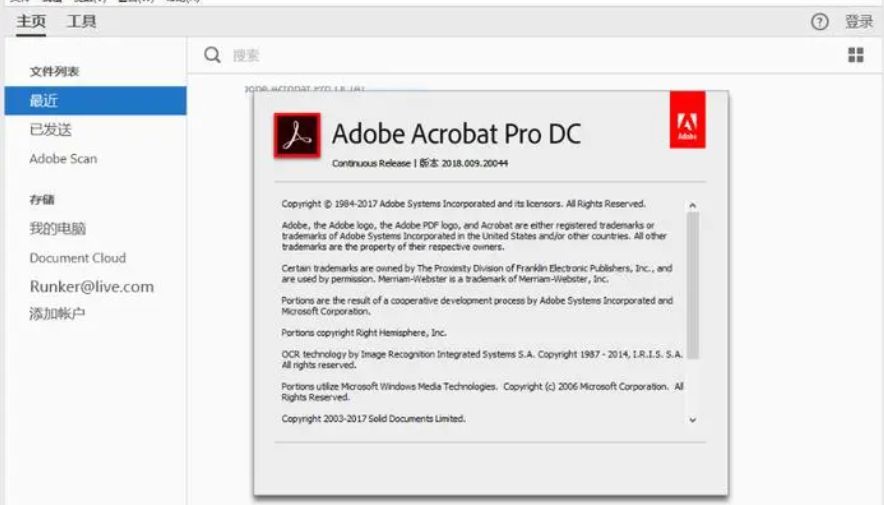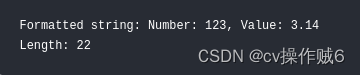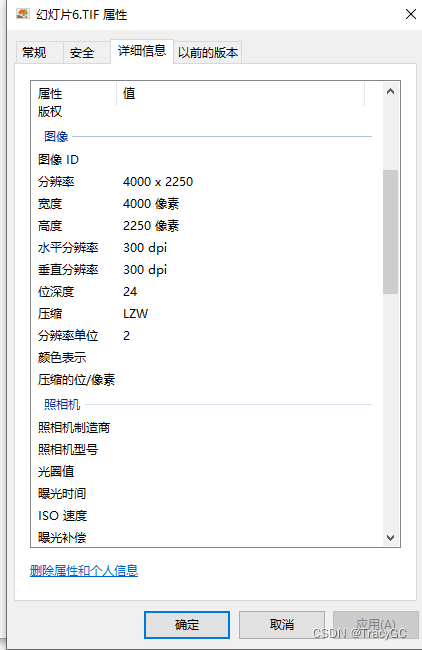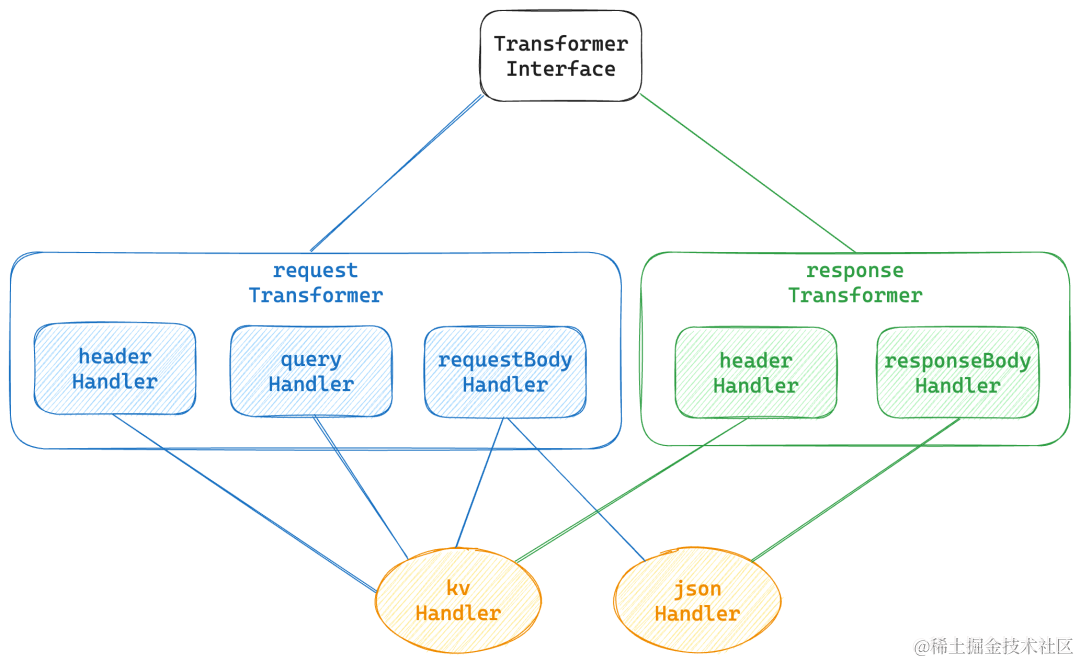下载工具DevEco Studio IDE
官网下载:HUAWEI DevEco Studio和SDK下载和升级 | HarmonyOS开发者

开发工具的安装
解压下载好的压缩包,一路无脑安装即可,安装完的使用方法类似于IDEA、WebStorm的使用,快捷键一致,默认黑色主题

开发环境配置
安装node.js和ohpm
这里选用安装Huawei镜像安装
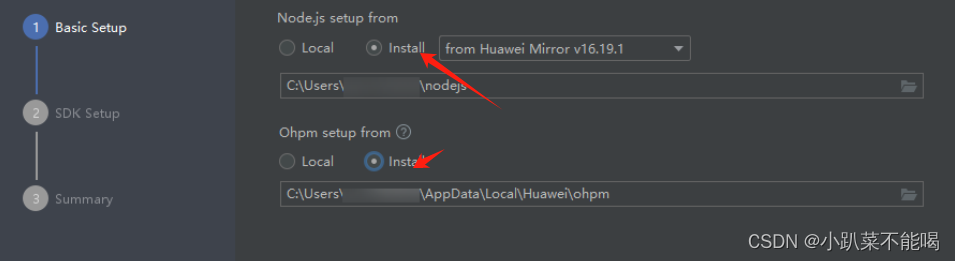
sdk设置
接受协议,设置安装sdk
 安装成功如图所示
安装成功如图所示
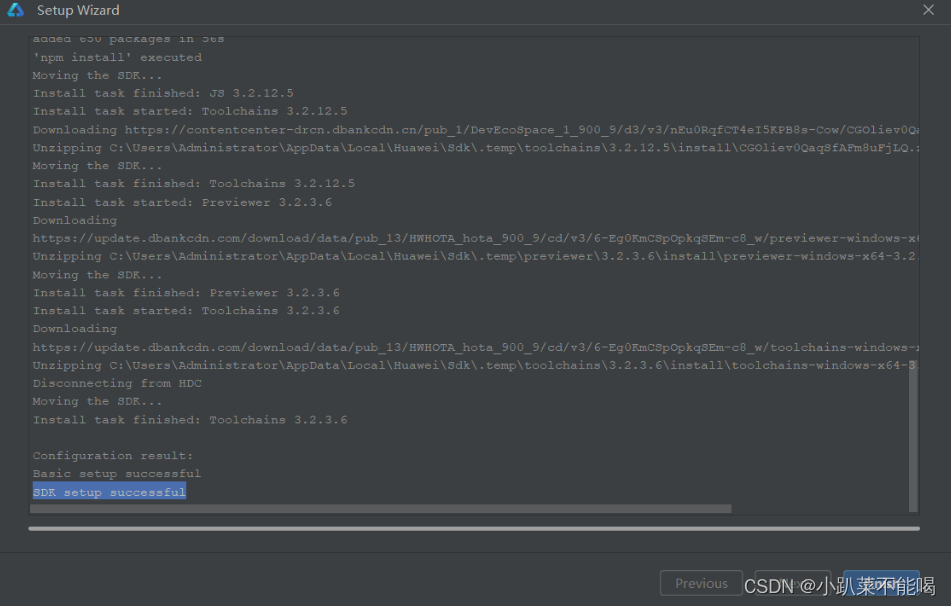
配置HDC工具环境变量
HDC是为开发者提供HarmonyOS应用/服务的调试工具,为方便使用HDC工具,请为HDC端口号设置环境变量
在此电脑 > 属性 > 高级系统设置 > 高级 > 环境变量中,添加HDC端口变量名为:HDC_SERVER_PORT,变量值可设置为任意未被占用的端口,如7035

开发环境配置诊断
官网描述
- 您可以在欢迎界面单击Help > Diagnose Development Environment进行诊断。如果您已经打开了工程开发界面
- 也可以在菜单栏单击Help > Diagnostic Tools > Diagnose Development Environment进行诊断
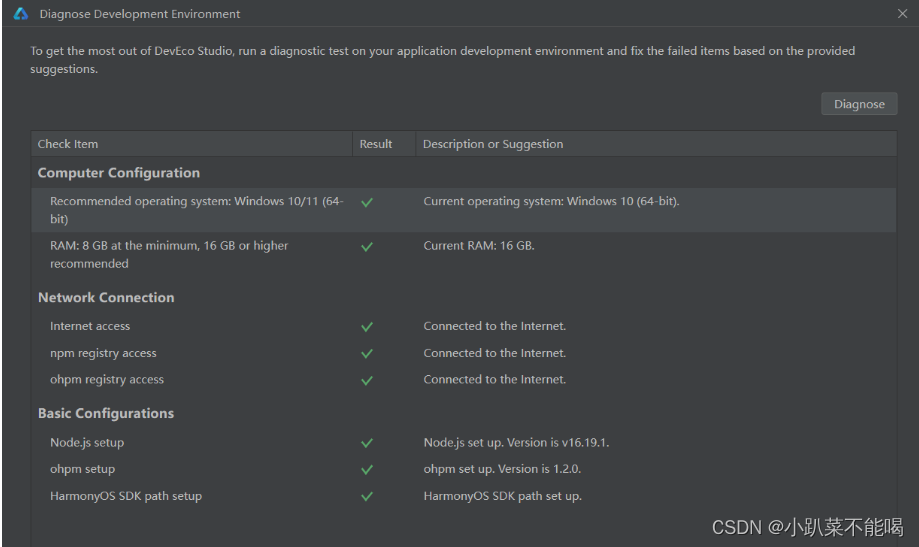
至此,开发工具安装和环境配置都已完成
入门程序Helloword
创建项目
选择Application(应用项目)选择Empty Ability 创建项目
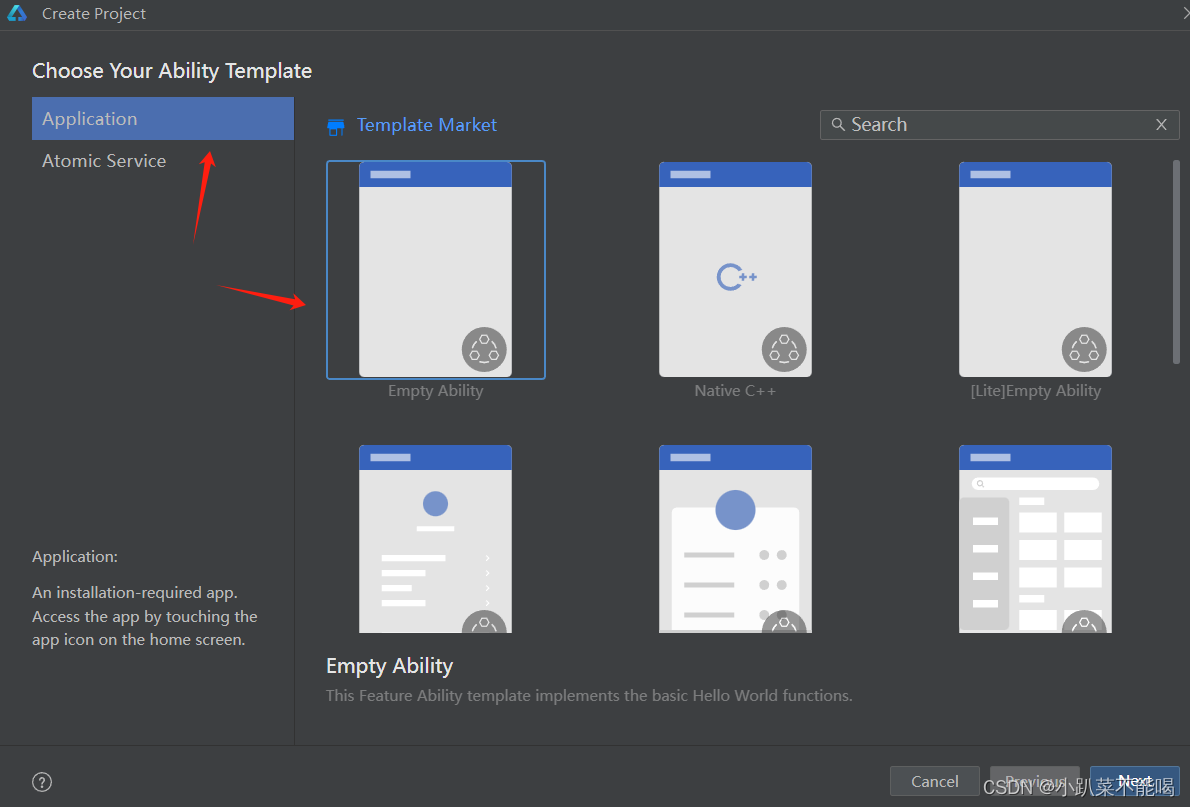
修改项目名,其他默认即可(或者可以什么都不改,直接创建)

点击下一步创建

选择模拟器
Helloword程序需要运行在模拟器中或者运行在真机中,真机运行详见真机中运行应用和服务
这里采用模拟器运行,模拟器分为远程模拟器和本地模拟器,这里使用远程模拟器,前提是有华为开发者账号并且已经经过实名认证
点击Device Manager页面配置模拟器

选择远端模拟器tab,点击登录,这里会跳转浏览器登录

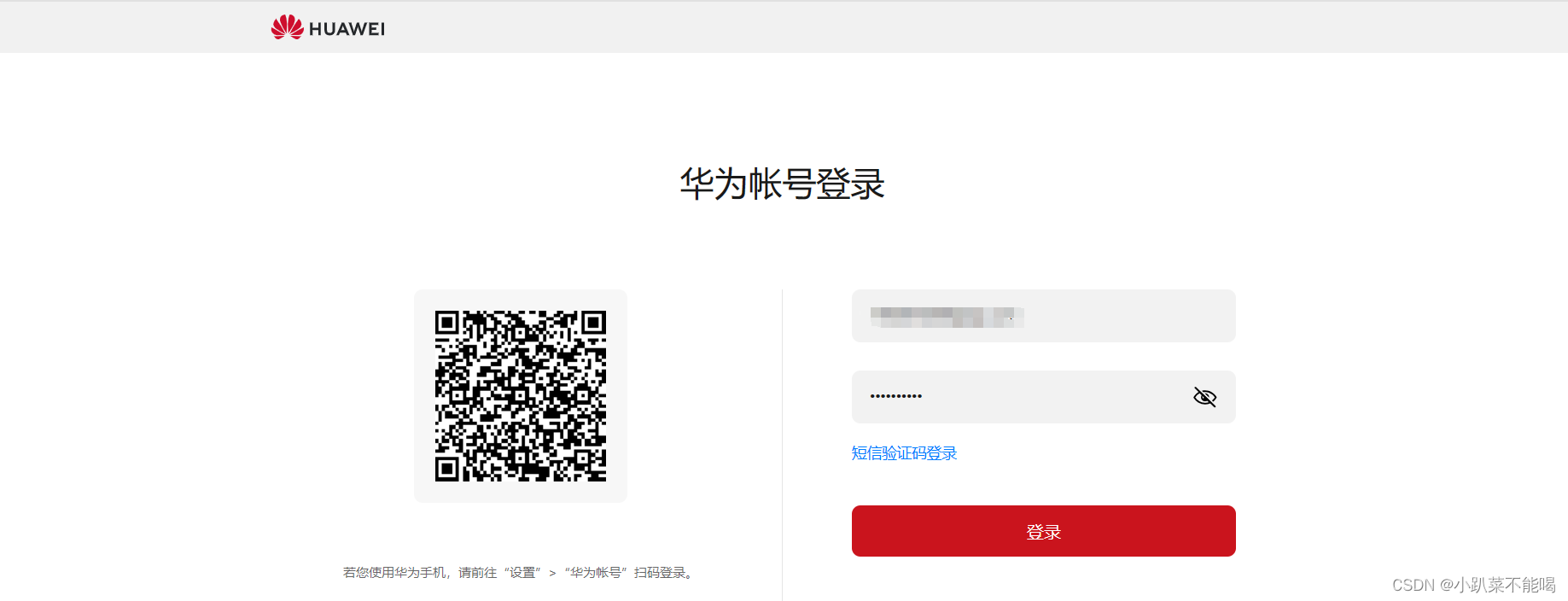
登录授权,点击允许

授权成功提示

运行模拟器
点击运行API9的模拟器实例
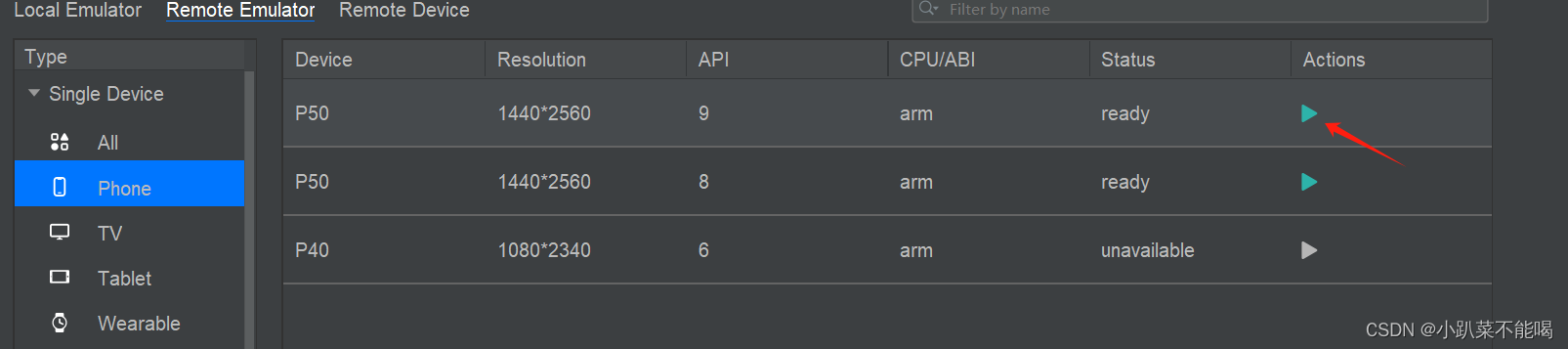
这时在项目的右侧会出现一个小手机图标,证明运行成功,接下来启动项目即可
 启动项目
启动项目
Shift+F10或者点击项目图标运行Hello world程序